打印机重复打印相同文档怎么解决
1、打开开始菜单,找到并打开设备和打印机。

2、在弹出的窗口中找到打印机,右键单击打印机,在弹出的菜单中,查看并确保它是默认打印机,然后选择打印机属性。
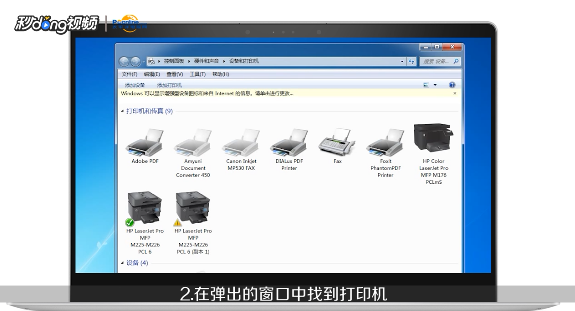
3、在属性窗口中选择端口,然后在下方找到并取消,启用双向支持选项前面的对勾。
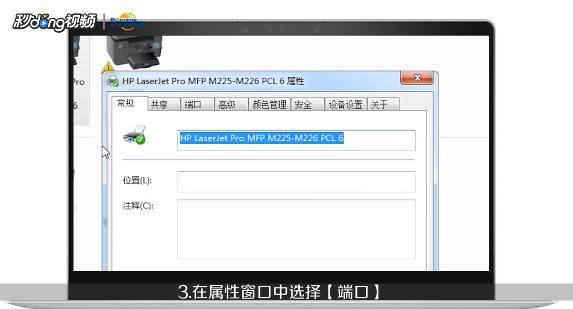
4、依次点击开始,运行,输入services.msc,打开服务管理器,找到Print Spooler该选项,双击它。

5、然后切换到登陆选项卡,去掉允许服务与桌面交互前面的对勾,然后点击确定即可。

6、总结如下。

声明:本网站引用、摘录或转载内容仅供网站访问者交流或参考,不代表本站立场,如存在版权或非法内容,请联系站长删除,联系邮箱:site.kefu@qq.com。
阅读量:189
阅读量:190
阅读量:83
阅读量:126
阅读量:184